win10关机特别慢怎么回事
在Windows 10操作系统中,用户有时会遇到关机特别慢的问题,这不仅影响了电脑的正常使用,还可能对硬件造成不必要的磨损。为了帮助大家更好地理解和解决这个问题,下面将从多个方面进行详细阐述。
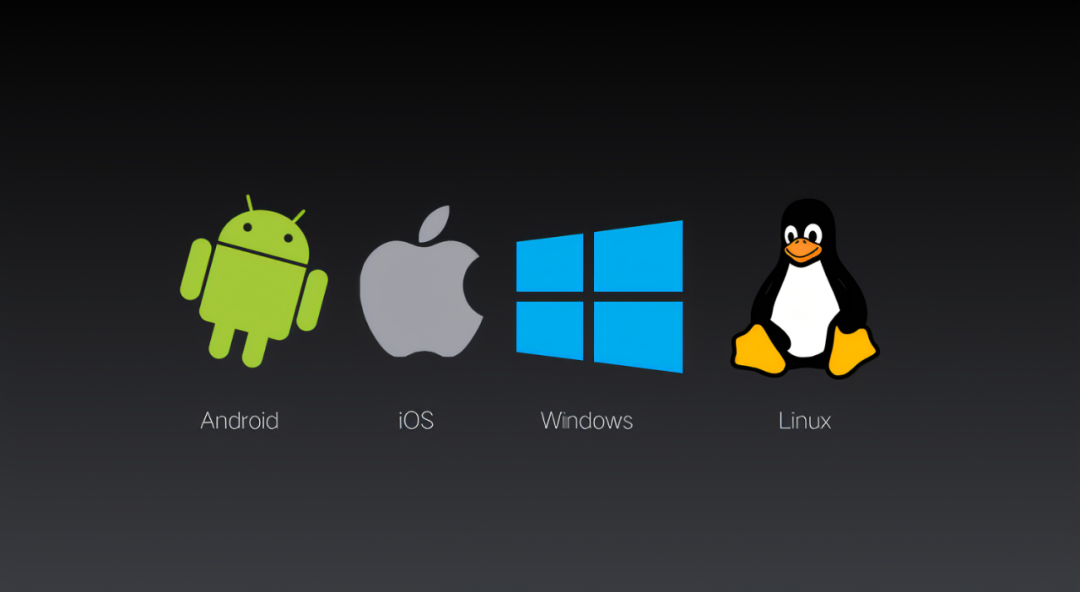
大纲:
- 原因分析
- 解决方法
- 预防措施
我们需要了解导致Windows 10关机特别慢的原因有哪些。
1.后台进程过多:许多软件在退出后仍然会在后台运行一些任务,比如杀毒软件的病毒扫描、系统更新检查等。这些进程会延长关机时间。
2.驱动程序问题:某些驱动程序可能存在兼容性问题或者Bug,导致系统在关机时无法正常关闭相关服务和设备。
3.系统文件损坏:由于误删或病毒感染,系统文件可能会损坏,从而影响正常的关机流程。
4.磁盘碎片过多:硬盘上的碎片过多也会影响系统性能,包括关机速度。
5.电源设置不当:电源选项中的休眠或睡眠设置不当,可能导致电脑在关机时执行额外的步骤。
了解了原因后,我们可以针对性地采取一些解决方法来提高关机速度。
1.结束不必要的后台进程:按下Ctrl+Shift+Esc打开任务管理器,查看哪些应用程序正在占用大量CPU或内存资源。如果有不需要的后台进程,可以选择结束它们。
例如,某些安全软件在后台进行病毒扫描,虽然保护了计算机安全但同时也拖慢了关机速度。可以暂时将这些安全软件设置为手动扫描模式或暂停更新。
2.更新或卸载有问题的驱动程序:进入设备管理器,查看是否有黄色感叹号标记的设备,这些设备可能存在驱动问题。可以尝试更新驱动程序,或者在确认无重要功能依赖该设备的情况下,将其卸载并重启电脑让系统重新安装驱动。
3.检查并修复系统文件:打开命令提示符(以管理员身份运行),输入sfc /scannow命令,系统将自动查找并修复受损的系统文件。
4.清理磁盘碎片:使用Windows自带的磁盘碎片整理工具,对主要使用的硬盘进行碎片整理。定期(如每月)进行一次整理有助于保持系统的高效运行。
5.调整电源计划:进入控制面板 -> 电源选项 -> 选择电源计划,然后点击“更改计划设置”,再选择“更改高级电源设置”。在此页面中,确保“关机设置”下的“快速启动”选项被启用。如果之前未启用,可以尝试先关闭此选项,再重新开启它,这通常可以解决由电源设置引起的问题。
除了上述解决方法外,还可以采取以下预防措施来避免未来再次出现关机缓慢的情况:
1.合理管理开机启动项:通过任务管理器或系统配置工具(如msconfig),禁用非必要的开机启动程序,减轻系统负担。
2.定期维护电脑:包括卸载不常用的软件、定期清理浏览器缓存、使用专业的清理工具进行深度清理等。
3.保持系统和驱动更新:定期检查并安装Windows Update以及硬件厂商提供的更新,确保所有组件都能得到最新的支持。
4.备份重要数据:养成定期备份重要文件的习惯,以防因系统故障导致的数据丢失。





